OrientDB est un système de gestion de base de données NoSQL gratuit et open source. Contrairement aux systèmes de gestion de bases de données relationnelles qui stockent les données sous une forme tabulaire relationnelle, NoSQL stocke les données sous une forme autre que la forme tabulaire qui peut être sous forme de document ou sous forme de graphique. OrientDB est livré avec une interface utilisateur graphique Web intégrée pour gérer facilement la base de données via un navigateur Web. Il prend en charge les transactions ACID ainsi que les opérations atomiques et renvoie facilement un graphique complet avec des documents interconnectés. Son langage de requête est basé sur SQL et prend en charge trois algorithmes d'indexation différents pour des performances plus rapides.
Prérequis
- Serveur CentOS 7 minimal.
- Privilèges root. Ce guide est écrit en tant qu'utilisateur root, si vous êtes connecté en tant qu'utilisateur sudo, exécutez sudo -i.
Mettre à jour le système de base
Avant d'installer un package, il est recommandé de mettre à jour les packages et le référentiel à l'aide de la commande suivante.
yum -y update
Une fois le système mis à jour, vous pouvez poursuivre l'installation des dépendances requises pour OrientDB.
Installer JAVA
OrientDB prend en charge à la fois OpenJDK et Oracle JAVA. Dans ce didacticiel, nous allons installer la dernière version d'Oracle Java sur le serveur. Exécutez la commande suivante pour télécharger le package RPM.
wget --no-cookies --no-check-certificate --header "Cookie:oraclelicense=accept-securebackup-cookie" "http://download.oracle.com/otn-pub/java/jdk/8u144-b01/090f390dda5b47b9b721c7dfaa008135/jdk-8u144-linux-x64.rpm"
Si vous n'avez pas installé wget, vous pouvez exécuter yum -y install wget pour installer wget. Installez maintenant le RPM téléchargé à l'aide de la commande suivante.
yum -y localinstall jdk-8u144-linux-x64.rpm
Vous pouvez maintenant vérifier la version Java à l'aide de la commande suivante.
java -version
Vous obtiendrez la sortie suivante.
[[email protected] ~]# java -version java version "1.8.0_144" Java(TM) SE Runtime Environment (build 1.8.0_144-b01) Java HotSpot(TM) 64-Bit Server VM (build 25.144-b01, mixed mode)
Vous devrez également vérifier si la variable d'environnement JAVA_HOME est définie. Exécutez la commande suivante pour le même.
echo $JAVA_HOME
Si vous obtenez une sortie nulle ou vide, vous devrez définir manuellement la variable JAVA_HOME. Modifiez le fichier .bash_profile à l'aide de votre éditeur préféré. Dans ce tutoriel, nous utiliserons l'éditeur nano. Exécutez la commande suivante pour modifier .bash_profile à l'aide de nano.
nano ~/.bash_profile
Ajoutez maintenant les lignes suivantes à la fin du fichier.
export JAVA_HOME=/usr/java/jdk1.8.0_144/ export JRE_HOME=/usr/java/jdk1.8.0_144/jre
Maintenant, sourcez le fichier à l'aide de la commande suivante.
source ~/.bash_profile
Vous pouvez maintenant exécuter à nouveau la commande echo $JAVA_HOME pour vérifier si la variable d'environnement est définie ou non.
[[email protected] ~]# echo $JAVA_HOME /usr/java/jdk1.8.0_144/
Installer OrientDB
Il est recommandé d'exécuter OrientDB en tant que son propre utilisateur pour créer un environnement isolé pour le processus. Exécutez la commande suivante pour créer un utilisateur pour OrientDB.
adduser orientdb -d /opt/orientdb
La commande ci-dessus créera l'utilisateur orientdb et définira son répertoire personnel sur /opt/orientdb.
Vous pouvez maintenant télécharger l'archive binaire OrientDB en exécutant la commande suivante.
cd /opt/orientdb/
wget https://orientdb.com/download.php?file=orientdb-community-importers-2.2.25.tar.gz -O orientdb.tar.gz
Vous pouvez toujours rechercher le lien vers la dernière version du fichier en accédant à la page de téléchargement d'OrientDB.
Extrayez maintenant l'archive en exécutant la commande suivante.
tar -xf orientdb.tar.gz
La commande ci-dessus extraira l'archive dans le répertoire orientdb-community-importers-2.2.25. Déplacez tous les fichiers vers le répertoire racine en exécutant la commande suivante.
mv orientdb-community-importers*/* .
Nettoyez le répertoire d'installation et l'archive en exécutant.
rm -rf orientdb-community-importers*/ orientdb.tar.gz
Fournissez maintenant les autorisations appropriées à l'utilisateur OrientDB en exécutant la commande suivante.
chown -R orientdb:orientdb /opt/orientdb
OrientDB est maintenant installé sur votre serveur.
Démarrage du serveur
OrientDB fournit un script d'installation pour vous permettre de démarrer le serveur. Passez à l'utilisateur OrientDB.
su - orientdb
Démarrez maintenant le serveur en exécutant la commande suivante.
bin/server.sh
Il vous sera demandé de définir le mot de passe de l'utilisateur root d'OrientDB. Assurez-vous d'utiliser un mot de passe fort.
+---------------------------------------------------------------+ | WARNING: FIRST RUN CONFIGURATION | +---------------------------------------------------------------+ | This is the first time the server is running. Please type a | | password of your choice for the 'root' user or leave it blank | | to auto-generate it. | | | | To avoid this message set the environment variable or JVM | | setting ORIENTDB_ROOT_PASSWORD to the root password to use. | +---------------------------------------------------------------+ Root password [BLANK=auto generate it]: *********** Please confirm the root password: ***********
Vous devriez obtenir la sortie suivante si le serveur est démarré avec succès.
2017-08-05 12:48:04:444 INFO OrientDB Studio available at http://108.61.201.197:2480/studio/index.html [OServer] 2017-08-05 12:48:04:445 INFO OrientDB Server is active v2.2.25 (build 72a35a4bb42c4ca33272e7a59ad4c7a1d3ee859d). [OServer]
Pour arrêter l'exécution, vous pouvez appuyer simultanément sur les boutons ctrl + C. Quittez l'utilisateur root en exécutant la commande exit.
Configurer le service Systemd OrientDB
Bien qu'OrientDB puisse être démarré et géré à l'aide du script de démarrage, mais pour vous assurer que le serveur est automatiquement démarré en cas d'échec et de démarrage, vous devrez configurer le service Systemd. Créez un nouveau service systemd en exécutant la commande suivante.
nano /etc/systemd/system/orientdb.service
Remplissez maintenant le fichier avec le contenu suivant.
[Unit] Description=OrientDB service After=network.target [Service] Type=simple ExecStart=/opt/orientdb/bin/server.sh User=orientdb Group=orientdb Restart=always RestartSec=9 StandardOutput=syslog StandardError=syslog SyslogIdentifier=orientdb [Install] WantedBy=multi-user.target
Vous pouvez maintenant démarrer OrientDB en utilisant :
systemctl start orientdb
Pour configurer OrientDB pour qu'il démarre automatiquement au démarrage, utilisez.
systemctl enable orientdb
Pour vérifier si le service OrientDB est démarré correctement, vous pouvez exécuter la commande suivante pour vérifier l'état du service OrientDB.
systemctl status orientdb
Vous devriez obtenir une sortie similaire à celle illustrée ci-dessous.
[[email protected] ~]# systemctl status orientdb
? orientdb.service - OrientDB service
Loaded: loaded (/etc/systemd/system/orientdb.service; enabled; vendor preset: disabled)
Active: active (running) since Sat 2017-08-05 17:34:40 UTC; 15s ago
Main PID: 6939 (java)
CGroup: /system.slice/orientdb.service
??6939 /bin/java -d64 -server -Xms2G -Xmx2G -Djna.nosys=true -XX:+HeapDumpOnOutOfMemoryError -XX:MaxDirectMe...
Aug 05 17:34:43 liptan-pc orientdb[6939]: 2017-08-05 17:34:43:477 INFO Installing dynamic plugin 'orientdb-telepo...ager]
Aug 05 17:34:43 liptan-pc orientdb[6939]: 2017-08-05 17:34:43:504 INFO [OVariableParser.resolveVariables] Error o...gies]
Aug 05 17:34:43 liptan-pc orientdb[6939]: 2017-08-05 17:34:43:573 WARNI Authenticated clients can execute any kind...eter]
Aug 05 17:34:43 liptan-pc orientdb[6939]: 2017-08-05 17:34:43:578 INFO OrientDB Studio available at http://108.61...rver]
Hint: Some lines were ellipsized, use -l to show in full.
De plus, nous allons également créer un lien symbolique vers le script OrientDB qui démarre la console pour OrientDB. Cela nous permettra de passer facilement à la console OrientDB. Exécutez la commande suivante pour le même.
ln -s /opt/orientdb/bin/console.sh /usr/bin/orientdb
Vous pouvez maintenant vous connecter à la console OrientDB en exécutant la commande suivante.
orientdb
Votre terminal devrait passer à orientdb et vous devriez obtenir le résultat suivant :
[[email protected] ~]# orientdb OrientDB console v.2.2.25 (build 72a35a4bb42c4ca33272e7a59ad4c7a1d3ee859d) https://www.orientdb.com Type 'help' to display all the supported commands. Installing extensions for GREMLIN language v.2.6.0 orientdb>
Vous pouvez quitter l'invite OrientDB en exécutant :
exit
Accéder à OrientDB Studio
OrientDB Studio est un outil graphique basé sur le Web pour administrer facilement l'installation d'OrientDB. Il est livré avec le package OrientDB. Une fois que vous démarrez le serveur OrientDB, Studio démarre également avec lui.
Pour accéder à OrientDB Studio, ouvrez l'adresse Web suivante dans votre navigateur préféré.
http://your-server-IP:2480
Si vous rencontrez une erreur, il se peut qu'un pare-feu soit en cours d'exécution et que vous deviez autoriser le port 2480 à travers le pare-feu. Exécutez les commandes suivantes pour ajouter une exception pour le port 2480, puis rechargez le pare-feu pour appliquer les modifications.
firewall-cmd --zone=public --permanent --add-port=2480/tcp
firewall-cmd --reload
Vous serez accueilli par la page Web suivante.
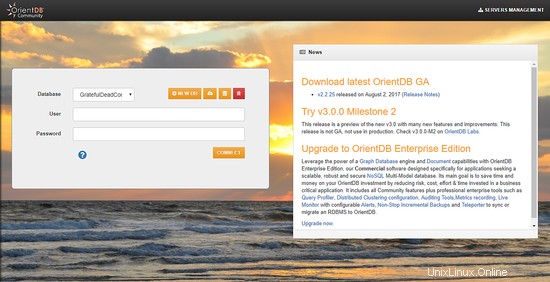
Pour créer une nouvelle base de données, cliquez sur NEW DB bouton et vous verrez l'interface suivante.
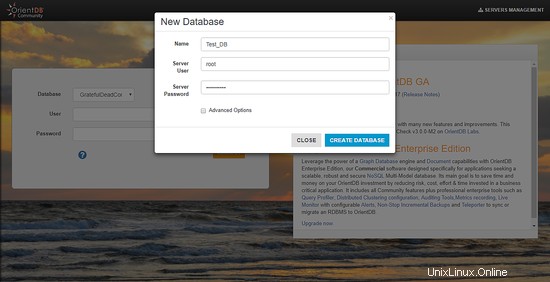
Indiquez le nom de la base de données et la racine en tant qu'utilisateur du serveur et indiquez le mot de passe de l'utilisateur racine que vous avez défini lors de l'exécution initiale. Cliquez sur CRÉER UNE BASE DE DONNÉES pour créer une nouvelle base de données.
La base de données sera créée automatiquement et vous serez redirigé vers le tableau de bord pour gérer la base de données.
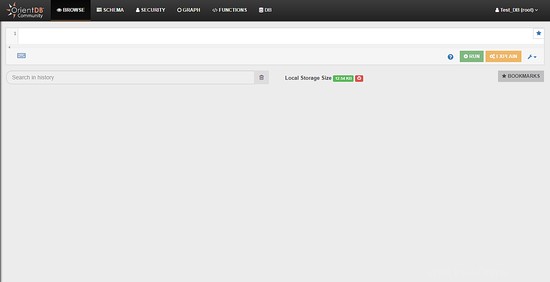
Dans le Parcourir , vous pouvez exécuter la requête sur la base de données et obtenir le résultat.
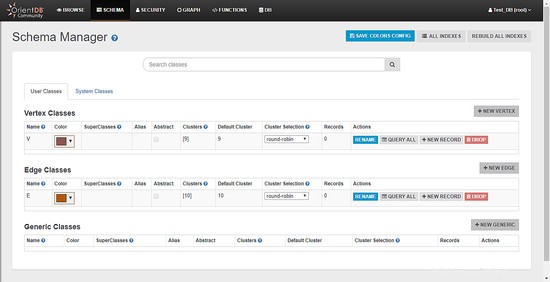
Dans Schéma vous pouvez ajouter et modifier le schéma de table de votre base de données.
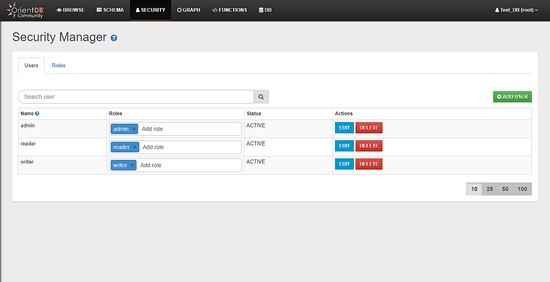
Dans Sécurité , vous pouvez ajouter ou supprimer des utilisateurs de la base de données.
Conclusion
Dans ce tutoriel, nous avons installé OrientDB sur le serveur CentOS 7. Vous pouvez utiliser cette base de données pour stocker vos données au format NoSQL. Pour en savoir plus sur OrientDB, vous pouvez consulter le site Web d'OrientDB.